Samsung SM-G386F GALAXY Core LTE: Интернет и сеть
Интернет и сеть: Samsung SM-G386F GALAXY Core LTE
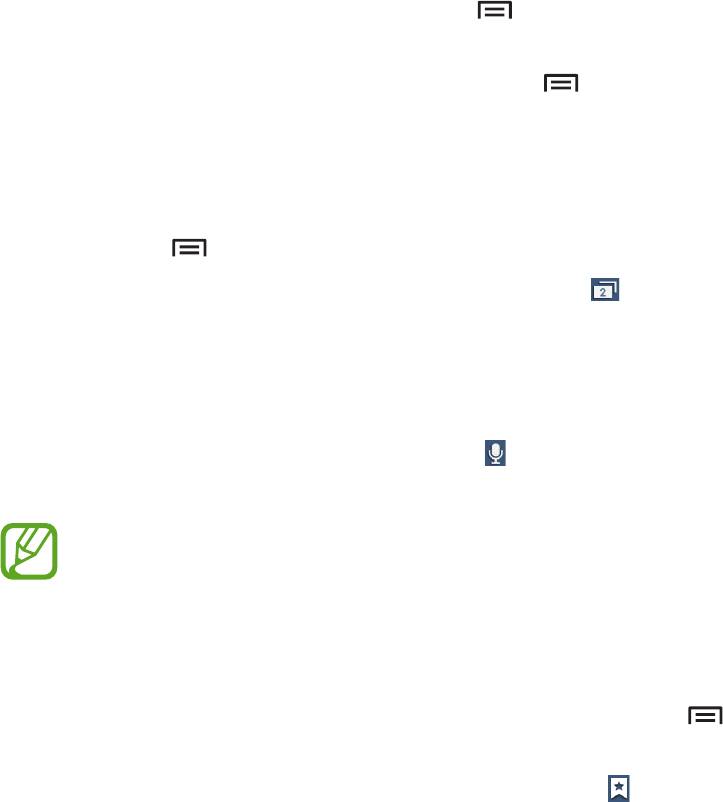
Интернет и сеть
Интернет
Воспользуйтесь этим приложением для просмотра веб-страниц.
Выберите пункт
Интернет
на экране приложений.
Просмотр веб-страниц
Коснитесь поля адреса, введите веб-адрес и выберите пункт
Перейти
.
При просмотре веб-страницы нажмите кнопку
, чтобы сохранить, распечатать или отправить ее
другим пользователям.
Чтобы изменить поисковую систему, нажмите кнопку
→
Настройки
→
Дополнительно
→
Выбор поисковой системы
.
Открытие новой страницы
Нажмите кнопку
→
Новое окно
.
Чтобы перейти на другую веб-страницу, коснитесь значка
, прокрутите изображение влево или
вправо и коснитесь страницы для ее выбора.
Голосовой поиск в сети
Коснитесь поля адреса, затем коснитесь значка , произнесите ключевое слово и выберите одно
из предлагаемых ключевых слов.
Доступность этой функции зависит от региона или поставщика услуг.
Закладки
Чтобы добавить в закладки текущую веб-страницу, нажмите кнопку
→
Добавить закладку
→
Сохранить
.
Чтобы открыть веб-страницу из закладок, коснитесь значка
и выберите нужную страницу.
59
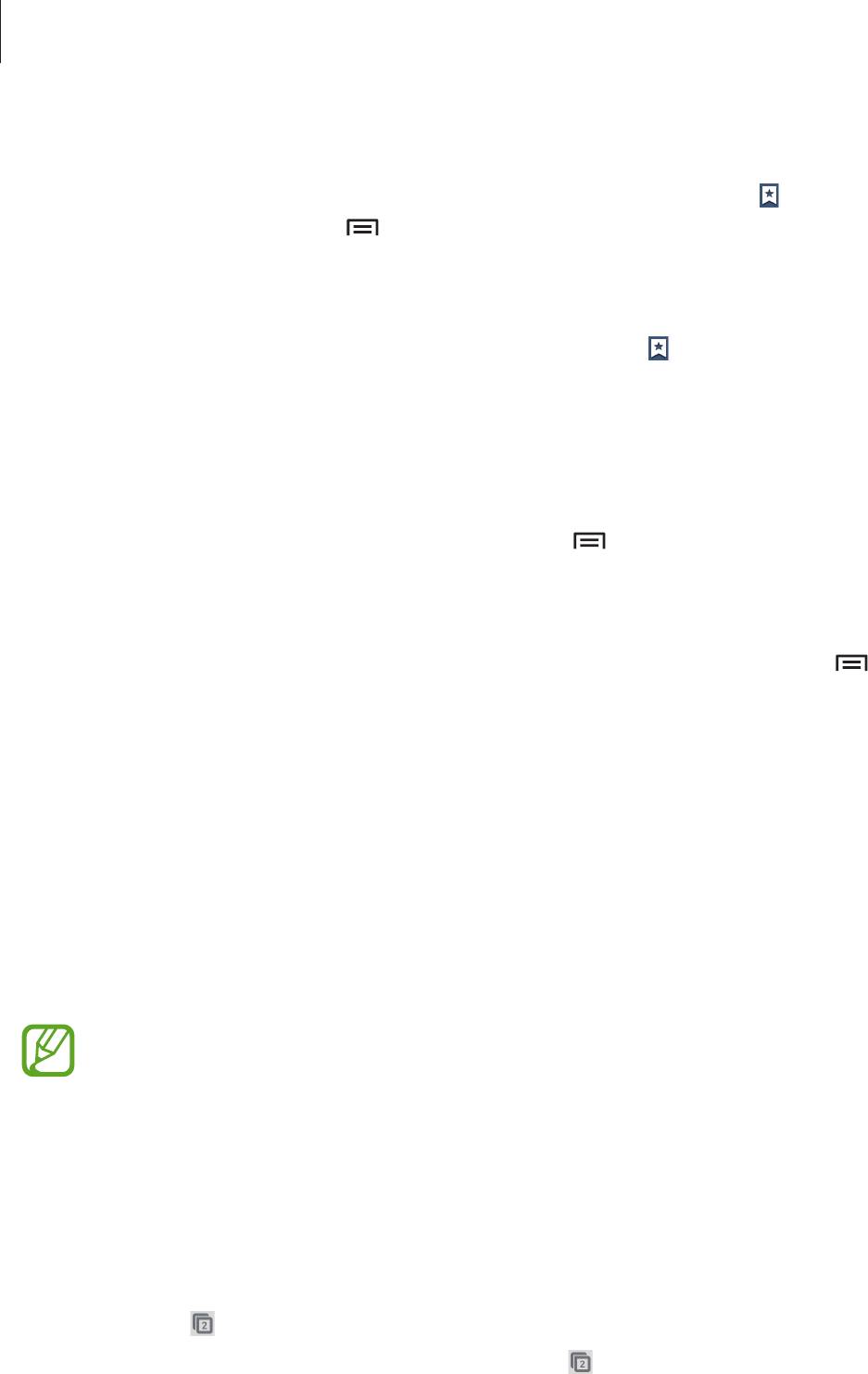
Интернет и сеть
Журнал
Чтобы открыть веб-страницу из списка недавно посещенных, нажмите кнопку
→
Журнал
. Чтобы
очистить журнал, нажмите кнопку
→
Очистить журнал
.
Сохраненные страницы
Чтобы просмотреть сохраненные веб-страницы, коснитесь значка
→
Сохраненные страницы
.
Ссылки
Коснитесь ссылки на веб-странице и удерживайте ее, чтобы открыть в новом окне, отправить
другим пользователям, сохранить или скопировать.
Чтобы просмотреть сохраненные ссылки, нажмите кнопку
→
Загрузки
.
Обмен веб-страницами
Чтобы поделиться адресом веб-страницы с другими пользователями, нажмите кнопку
→
Отправить через
.
Чтобы поделиться фрагментом веб-страницы, коснитесь нужного текста и удерживайте его, затем
выберите пункт
Отправить через
.
Chrome
Воспользуйтесь этим приложением для просмотра веб-страниц и поиска информации в
Интернете.
Выберите пункт
Chrome
на экране приложений.
Доступность этого приложения зависит от региона и поставщика услуг.
Просмотр веб-страниц
Коснитесь поля адреса, введите веб-адрес или критерий поиска.
Открытие новой страницы
Коснитесь значка
→
Новая вкладка
Чтобы перейти на другую веб-страницу, коснитесь значка , прокрутите изображение вверх или
вниз и коснитесь страницы для ее выбора.
60
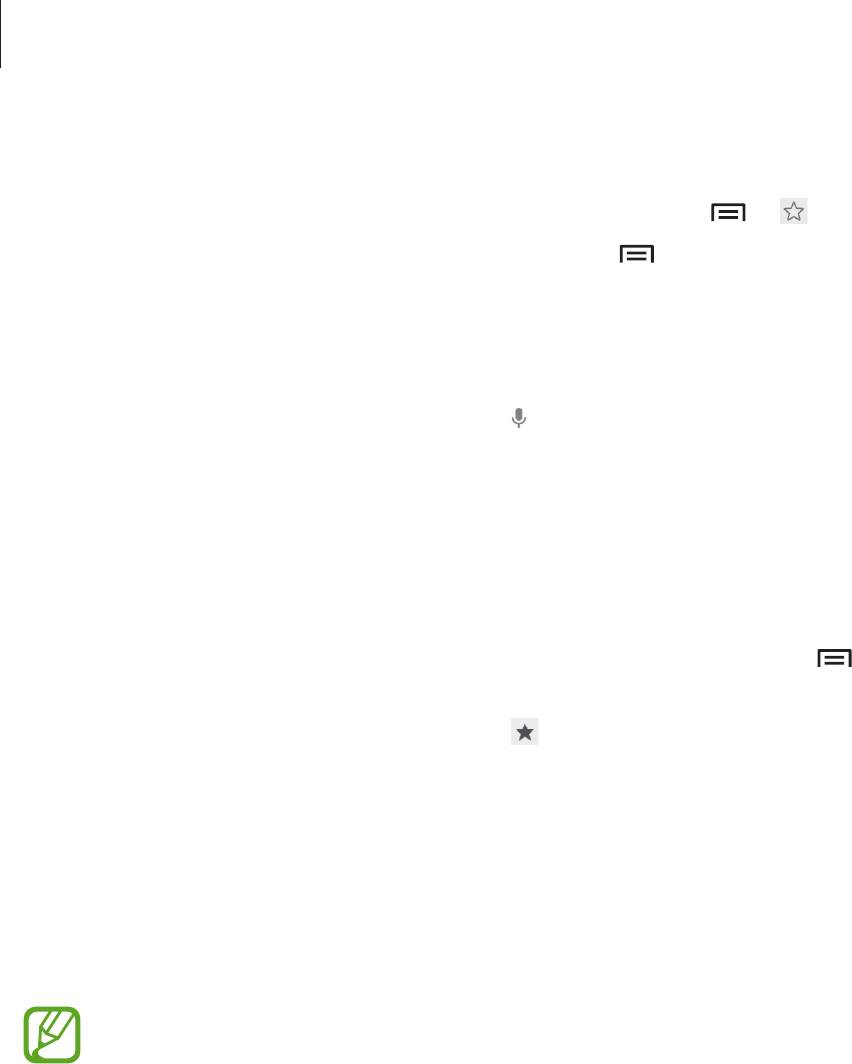
Интернет и сеть
Закладки
Чтобы добавить в закладки текущую веб-страницу, нажмите кнопку
→
→
Сохранить
.
Чтобы открыть веб-страницу из закладок, нажмите кнопку
→
Закладки
и выберите нужную
страницу.
Голосовой поиск в сети
Коснитесь поля адреса, затем коснитесь значка , произнесите ключевое слово и выберите одно
из предлагаемых ключевых слов.
Синхронизация с другими устройствами
Синхронизируйте открытые вкладки и закладки для использования в веб-браузере Chrome на
другом устройстве, если выполнен вход в ту же самую учетную запись Google.
Чтобы просмотреть открытые вкладки на другом устройстве, нажмите кнопку
→
Другие
устройства
. Выберите веб-страницу для открытия.
Чтобы просмотреть закладки, коснитесь значка
.
Bluetooth
С помощью связи Bluetooth можно создать прямое беспроводное соединение между двумя
устройствами на коротком расстоянии. Благодаря связи Bluetooth можно обмениваться данными и
медиафайлами с другими устройствами.
•
Компания Samsung не несет ответственности за потерю, перехват или
несанкционированное использование данных, отправленных или полученных с
помощью Bluetooth.
•
Убедитесь, что вы обмениваетесь данными с надежным устройством, имеющим
надлежащий уровень безопасности. Если между устройствами есть препятствия,
дальность действия может уменьшиться.
•
Некоторые устройства, в частности те, для которых компания Bluetooth SIG не
проводила испытаний или которые не были одобрены по результатам таких испытаний,
могут быть несовместимы с устройством.
•
Запрещается использовать связь Bluetooth в противоправных целях (например,
распространение пиратских копий файлов или незаконный перехват разговоров в
коммерческих целях).
Компания Samsung не несет ответственности за последствия такого использования
связи Bluetooth.
Чтобы включить связь Bluetooth, на экране приложений выберите пункт
Настройки
→
Подключения
→
Bluetooth
и переместите переключатель
Bluetooth
вправо.
61
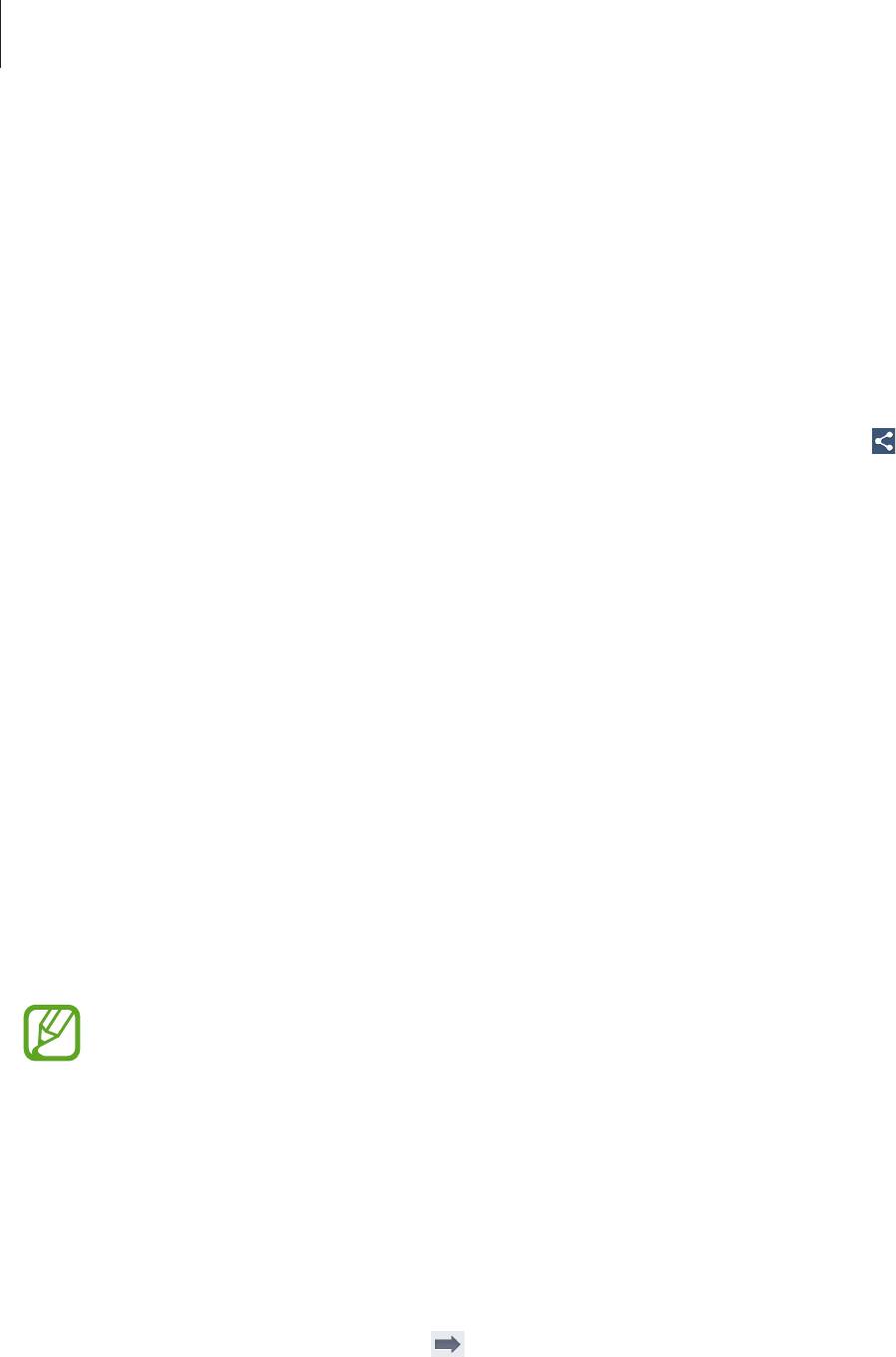
Интернет и сеть
Подключение к другим устройствам Bluetooth
На экране приложений выберите пункт
Настройки
→
Подключения
→
Bluetooth
→
Поиск
,
после чего появится список обнаруженных устройств. Выберите устройство, к которому требуется
подключиться, и примите автоматически созданный пароль для обоих устройств.
Отправка и получение данных
Множество приложений поддерживают передачу данных по Bluetooth. Один из примеров —
Галерея
. Откройте приложение
Галерея
, выберите изображение, коснитесь значка
→
Bluetooth
и выберите одно из устройств Bluetooth. После этого примите запрос проверки подлинности
Bluetooth на другом устройстве, чтобы получить изображение.
При получении данных от другого устройства примите запрос на авторизацию Bluetooth-
соединения от другого устройства. Переданные файлы будут сохранены в папке
Bluetooth
.
Полученный контакт будет сохранен в списке контактов автоматически.
Samsung Link
C помощью этого приложения можно воспроизводить содержимое, сохраненное на различных
удаленных устройствах веб-хранилищах, через Интернет. Также можно воспроизвести и отправить
мультимедийные файлы с любого устройства на другое устройство или в веб-хранилище.
Для использования этого приложения следует войти в ваши учетные записи Samsung и
зарегистрировать не менее двух устройств. Способы регистрации зависят от типа устройства.
Выберите пункт
Samsung Link
на экране приложений.
Доступность этого приложения зависит от региона и поставщика услуг.
При запуске этого приложения появится все содержимое с ваших зарегистрированных устройств
и веб-хранилищ. Его можно просматривать и воспроизводить.
Отправка файлов
Можно обмениваться файлами с другими устройствами или отправлять их на сервисы веб-
хранилища.
Выберите устройство, коснитесь значка
, укажите нужные файлы и выберите пункт
Готово
.
62
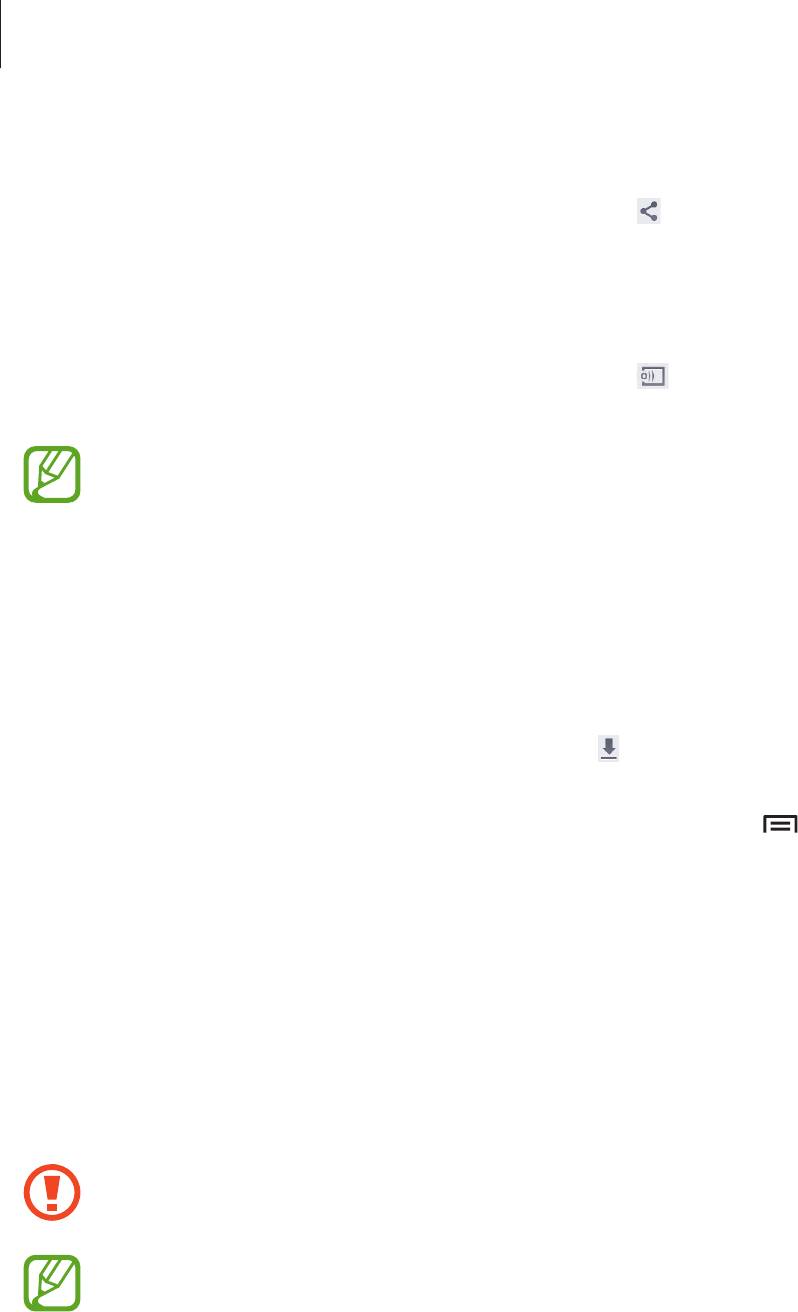
Интернет и сеть
Обмен файлами
Выберите устройство или веб-хранилище, коснитесь значка , укажите нужные файлы и выберите
пункт
Готово
, а затем выберите способ обмена.
Воспроизведение файлов на удаленном устройстве
Выберите устройство или веб-хранилище, коснитесь значка , укажите нужный файл и выберите
устройство.
•
Поддерживаемые форматы файлов зависят от устройств, подключенных в качестве
медиаплеера.
•
Некоторые файлы могут буферизоваться при воспроизведении в зависимости от
сетевого подключения.
Управление содержимым в веб-хранилище
Выберите веб-хранилище, а затем просматривайте ваши файлы и управляйте ими.
Для загрузки файлов с веб-хранилища коснитесь значка
, укажите нужные файлы и выберите
пункт
Готово
.
Чтобы зарегистрировать веб-хранилища на устройстве, нажмите кнопку
→
Зарегистрир.
хранилище
и выберите пункт
Войти
рядом с веб-хранилищем.
NFC
Устройство позволяет считывать теги NFC (Near Field Communication — коммуникация ближнего
поля), содержащие сведения о продуктах. Эту функцию можно также использовать для платежей
и покупки билетов на транспорт и различные мероприятия после загрузки необходимых
приложений.
На аккумуляторе устройства расположена встроенная антенна NFC. Соблюдайте
осторожность при обращении с аккумулятором, чтобы не повредить антенну NFC.
Если экран заблокирован, устройство не осуществляет чтение тегов NFC и прием данных.
Для включения функции NFC на экране приложений выберите пункт
Настройки
→
Подключения
→
NFC
. Переместите переключатель
NFC
вправо.
63

Интернет и сеть
Считывание сведений с тегов NFC
Приложите устройство областью антенны NFC на задней панели к тегу NFC. Будет отображена
информация, полученная из тега.
Покупки с помощью функции NFC
Перед использованием функции NFC для платежей необходимо зарегистрироваться в службе
мобильных платежей. Для регистрации или получения сведений об этой службе обратитесь к
своему поставщику услуг мобильной связи.
Прикоснитесь задней поверхностью устройства к NFC-кардридеру.
Отправка данных с помощью функции Android Beam
Функция Android Beam позволяет отправлять данные, такие как веб-страницы и контакты, на
устройства, поддерживающие функцию NFC.
На экране приложений выберите пункт
Настройки
→
Подключения
→
NFC
. Переместите
переключатель
Android Beam
вправо.
Выберите элемент, найдите антенну NFC на другом устройстве, прикоснитесь антенной своего
устройства к антенне другого устройства, а затем нажмите на экран вашего устройства.
S Beam
Эта функция позволяет отправлять такие данные, как видео, изображения и документы.
Не отправляйте с помощью функции S Beam данные, защищенные авторскими
правами. Это является нарушением закона об авторских правах. Компания Samsung
не несет никакой ответственности за какие-либо нарушения, связанные с незаконным
использованием защищенных авторскими правами данных.
На экране приложений выберите пункт
Настройки
→
Подключения
→
S Beam
. Переместите
переключатель
S Beam
вправо.
Выберите элемент, найдите антенну NFC на другом устройстве, прикоснитесь антенной своего
устройства к антенне другого устройства, а затем нажмите на экран вашего устройства.
Если оба устройства будут пытаться передать данные одновременно, то возможен сбой
передачи данных.
64


